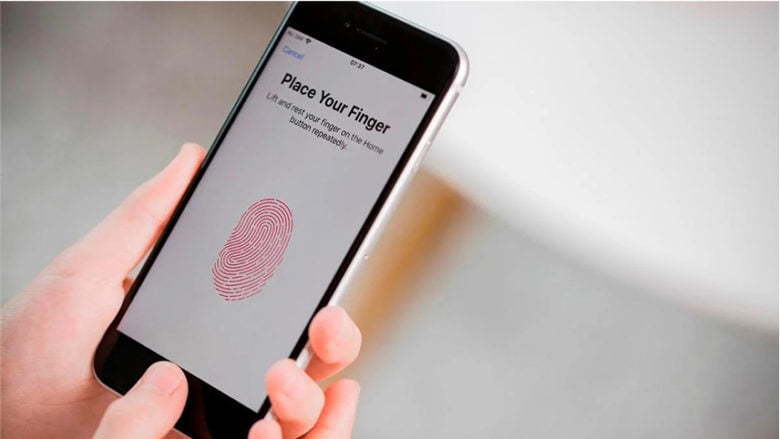بسیاری از کاربران در آیفون یا آیپد خود تصاویر، فایلها و چیزهای خصوصی دارند که نمیخواهند به جز خودشان شخص دیگری به آنها دسترسی داشته باشد. در چنین شرایطی، فعال كردن اثر انگشت آيفون ضروری به نظر میرسد. در این مطلب پلازا قصد داریم به نحوه فعال سازی تاچ آی دی بپردازیم.
اگرچه فیس آیدی (Face ID) یا اسکنر تشخیص چهره راه خیلی خوبی برای باز کردن قفل آیفون یا آیپد به نظر میرسد، اما بسیاری از کاربران، بخصوص در حال حاضر که بسیاری از مردم از ماسک استفاده میکنند، ترجیح میدهند تاچ آیدی آیفون یا همان حسگر اثر انگشت ایفون را برای استفاده از دستگاه خود بکار ببرند. کاربران با استفاده از سنسور اثر انگشت آیفون میتوانند از تمام اطلاعات خود در آیفون یا آیپد محافظت کنند. با فعال سازی اثر انگشت آيفون میتوانید به راحتی با اثر انگشت خود قفل گوشی را باز کنید. اما اثر انگشت گوشی های اپل کجاست و چگونه آن را فعال کنیم؟
فهرست مطالب
فعال كردن اثر انگشت آيفون
اگر بهدنبال فعال كردن اثر انگشت آيفون ۱۳ هستید، پیش از این که به نحوه فعال كردن تاچ آی دی آيفون بپردازیم، باید به این نکته اشاره کنیم که اپل برخلاف رقبای اندرویدی خود از فناوری سنسور اثرانگشت زیرنمایشگر استفاده نمیکند؛ به همین خاطر تمامی آیفونهای آنها که فاقد دکمه پاور یا خانه هستند، حسگر اثرانگشت ندارند. حتی گوشیهایی مثل سری آیفون 14. تنها گوشیهای آیفون 5s تا آیفون 8 پلاس دارای تاچ آی دی هستند.
آموزش استفاده از سنسور اثر انگشت آیفون و آیپد
در صورتی که آیفون یا آیپد شما دارای سنسور اثرانگشت باشد، میتوانید از طریق تنظیمات آن را راهاندازی کنید. برای انجام این کار ابتدا به تنظیمات دستگاه بروید و روی Touch ID & Passcode کلیک کنید.

در مرحله بعدی رمزعبور دستگاه خودتان را وارد کنید و در صفحه بعدی روی Add a Fingerprint بزنید.

یک صفحه جدید برایتان نشان داده خواهد شد. برای فعال كردن تاچ آی دی آيفون خود، انگشتتان را روی سنسور اثرانگشت قرار داده و بردارید. چندین بار این کار را تکرار کنید تا سنسور تمام سطح انگشت شما را اسکن کند.

وقتی این فرایند را با موفقیت انجام دادید، پیامی دریافت خواهید کرد. میتوانید در همان صفحه چندین اثرانگشت دیگر هم اضافه کنید.
نحوه تغییر نام اثر انگشت تاچ آیدی
پس از فعال سازی اثر انگشت آيفون، وقتی یادتان میرود که کدام انگشت را برای تاچ آی دی آيفون فعال کردهاید، به جای اینکه هر بار انگشت ثبت شده را شناسایی کنید، میتوانید آنها را با نام یا عبارتی مشخص کنید تا پیدا كردن انگشت ثبت شده سریعتر و راحتتر شود. برای انجام این کار مراحل زیر را طی کنید:
- وارد تنظیمات (Settings) شوید.
- به قسمت «Touch ID & Passcode» بروید.
- اگر خواسته شد، «Passcode» را وارد کنید.
- اثر انگشتی را که میخواهید نام آن را تغییر دهید، انتخاب کنید.
- یک نام جدید قابل شناسایی برای اثر انگشت خود انتخاب کنید (برای مثال انگشت اشاره راست).
- گزینه «Touch ID & Passcode» در گوشه سمت راست بالا را انتخاب کنید تا به منوی قبل برگردید.

مراحل 4 تا 6 را برای تمام اثر انگشتهای خود انجام دهید و نام مشخصی برای آنها انتخاب کنید تا بعداً به راحتی بتوانید آنها را به یاد آورید.
نحوه حذف اثر انگشت ایفون یا آیپد
اگر دسترسی اثر انگشت (تاچ آی دی) شخص دیگری را برای مواقع ضروری در آیفون خود فعال سازی کردهاید و دیگر نمیخواهید آن شخص به آيفون شما دسترسی داشته باشد، میتوانید با حذف كردن آن، خیال خود را راحت کنید. همچنین اگر یکی از اثر انگشتهای خودتان هم در باز کردن قفل گوشی با مشکل مواجه شده است، میتوانید آن را حذف کرده و دوباره فعال کنید. البته حذف کردن اثر انگشت نیز چندان سخت نیست. برای انجام این کار مراحل زیر را دنبال کنید:
- وارد تنظیمات (Settings) گوشی خود شوید.
- به قسمت «Touch ID & Passcode» بروید.
- در صورت درخواست، رمز ورود «Passcode» را وارد کنید.
- اثر انگشتی را که میخواهید حذف کنید انتخاب کنید.
- گزینه «Delete Fingerprint» را انتخاب کنید.
- اکنون گزینه «Touch ID & Passcode» را از گوشه سمت راست بالا انتخاب کنید تا به منوی قبلی برگردید.
- برای حذف هر اثر انگشت، مراحل 4 تا 6 را تکرار کنید.

نحوه رفع مشکلات تاچ آیدی
برای اینکه اسکنر اثر انگشت آیفون یا آیپد به درستی کار کند، به موارد بسیاری باید توجه کرد. بنابراین، برای رفع مشکل کار نکردن حسگر اثر انگشت آیفون یا آیپد ابتدا موارد زیر را دنبال کنید. اگر باز هم سنسور اثر انگشت ایفون کار نکرد، میتوانید به دنبال تعمیر سنسور اثر انگشت آیفون و آیپد باشید و با پرداخت هزینه تعمیر اثر انگشت ایفون یا آیپد، مشکل تاچ آیدی را رفع کنید. بنابراین، برای عملکرد درست تاچ ایدی باید به موارد زیر توجه کنید:
1. مطمئن شوید که ریدر (Reader) اثر انگشت و انگشت شما خشک و تمیز است
میتوانید با استفاده از یک تکه پارچه بدون پرز، روی ریدر اثر انگشت یا انگشت خود را تمیز کنید. گاهی یک ذره کوچک آب یا عرق میتواند خواندن اثر انگشت را برای آیفون یا آیپد مشکل کند.
2. می توانید لبه Home button را با حرکات چرخشی در دو جهت تمیز کنید
- اثر انگشت خود را به درستی اسکن کنید: فقط به آرامی Home button را لمس کنید، پس از چند ثانیه اثر انگشت شما را میخواند، خیلی محکم آن را فشار ندهید. مطمئن شوید که کل سر انگشت روی ریدر قرار دارد و هنگام اسکن کردن، انگشت خود را تکان ندهید.
- در برخی موارد، هنگام باز کردن قفل دستگاه با تاچ آیدی، ممکن است لازم باشد انگشت خود را روی ریدر قرار دهید و سپس Home button را فشار دهید تا قفل آیپد یا آیفون باز شود. میتوانید این ویژگی را خاموش کرده و گزینه «Rest Finger to Open» را در قسمت تنظیمات (Settings)، در «General» و سپس در «Accessibility» و بعد در قسمت «Home button» فعال کنید.
- اگر قاب گوشی یا محافظ نمایشگر جلوی حسگر اثر انگشت آیفون یا آیپد را گرفته است، باید آن مانع را بردارید. البته شاید قاب مانع نشود، اما گرمای زیادی را ایجاد کند و باعث شود که سنسور اثر انگشت ایفون نتواند اثر انگشت را بخواند.
- دستگاه خود را «Hard reboot» کنید. شاید مشکل تاچ آیدی موقتی باشد و با یک ریبوت مشکل آن حل شود.
3. غیرفعال و فعال کردن تمام گزینه ها
- وارد تنظیمات «Settings» و سپس «Touch ID & Passcode» شده و تمام گزینههایی را که مشاهده میکنید غیرفعال (Disable) کنید. سپس آیفون یا آیپد خود را ری استارت کرده و دوباره تمام آن ویژگیها را فعال (Turned on یا Enabled) کنید.
- به علاوه برای باز کردن قفل دستگاه با تاچ آیدی، باید گزینه «iPhone Unlock» روشن باشد و برای استفاده از اثر انگشت جهت دانلود اپلیکیشنها از اپ استور، گزینه «iTunes & App Store» باید روشن یا فعال باشد.
- اثر انگشت فعلی خود را حذف کنید و دستگاه را ری استارت کنید. وقتی آیپد یا آیفون روشن شد، اثر انگشت جدیدی را ثبت کنید. شاید راه اندازی اولیه تاچ آیدی قبلاً به طور کامل انجام نشده است و اکنون با مشکل مواجه میشوید.
- برای درست کار کردن اسکنر اثر انگشت آیفون، دستگاه خود را بروزرسانی یا آپدیت کنید. این کار را میتوانید از طریق iTunes نیز انجام دهید. شاید مشکل تاچ آیدی یا حسگر اثر انگشت آیفون با یک بروزرسانی ساده رفع شود.
- تنظیمات شبکه دستگاه خود را ریست (Reset) کنید. برخی کاربران فقط با ریست کردن تنظیمات شبکه خود موفق شدهاند مشکل سنسور اثر انگشت ایفون یا آیپد را رفع کنند.
- دستگاه خود را ریست (Reset) کنید تا تمام نرمافزارها به طور کامل پاک شوند و دوباره از اول شروع کنید. البته قبل از چنین کارهایی حتماً باید از اطلاعات خود پشتیبانگیری کنید.
قبل از ریست کردن حتماً تمام مراحل قبلی را امتحان کنید، چون در صورت ریست کردن دستگاه تمام اپلیکیشنها، تصاویر، ویدئوها و اطلاعات خود را از دست خواهید داد و حذف خواهند شد. در غیر این صورت میتوانید به یک متخصص موبایل مراجعه کنید؛ زیرا ممکن است در صورت سرویسهای قبلی دستگاه یک کابل یا رابط مربوط به تاچ آیدی با مشکل مواجه شده باشد.
4. راه حل های دیگر مشکل فعال نشدن تاچ آیدی آیفون و آیپد
اگر با مشکل عدم فعال سازی اثر انگشت آيفون مواجه هستید و با چنین خطایی «Unable to complete Touch ID setup» مواجه میشوید یا تاچ آیدی خاکستری شده است، بسیاری از مراحل رفع مشکل بالا نتیجهبخش نخواهد بود. با این حال، ممکن است مرحله 4 از راه حلهای بالا یعنی ریبوت کردن دستگاه نتیجه مثبتی داشته باشد و پس از آن بتوان حسگر اثر انگشت آیفون را فعال کرد. همچنین بروزرسانی iOS یا سیستم عامل و ریست کردن تنظیمات شبکه نیز ممکن است در رفع مشکل فعال نشدن اثر انگشت ایفون یا ایپد تأثیرگذار باشد. اگر تمام مراحل گفته شده مشکل را رفع نکرد، مراحل زیر را دنبال کنید:
- دستگاه را از برق بکشید. برخی کاربران تنها با از برق کشیدن یا خارج کردن دستگاه از پورت USB کامپیوتر توانستهاند مشکل فعال نشدن اسکنر اثر انگشت را رفع کنند.
- رمز ورود خود را از طریق «Turn Passcode Off» در تنظیمات «Touch ID & Passcode» خاموش کنید. با خاموش کردن رمز ورود، تنظیمات امنیتی دستگاه ریست میشود. اکنون میتوانید دوباره رمز ورود را فعال کنید و سپس فعال کردن تاچ آیدی را انجام دهید.
- همچنین میتوانید از اپل آیدی خود خارج شده و دوباره وارد آن شوید. برای انجام این کار وارد تنظیمات (Settings) شده و نام خود را در بالا لمس کنید. سپس گزینه «Sign Out» را در پایین انتخاب کنید. مراحل ظاهر شده در نمایشگر را دنبال کرده و دوباره وارد اپل آیدی خود شوید یا ساین این (Sign In) کنید.
سوالات متداول
1. اثر انگشت ایفون ۱۲ کجاست؟
آیفون 12 فاقد حسگر اثرانگشت است. به جای فعال كردن اثر انگشت آيفون۱۲ پرو مکس، در این گوشی میتوانید از فیسآیدی بهجای تاچآیدی استفاده کنید.
2. اثر انگشت ایفون ۱۳ پرومکس چگونه فعال میشود؟
آیفون 13 پرو مکس نیز حسگر اثرانگشت ندارد. همانطور که در این مطلب گفته شد، تمامی آیفونها از آیفون 8 پلاس به بعد، فاقد حسگراثرانگشت هستند چرا که اپل از فناوری حسگر اثرانگشت زیرنمایشگر استفاده نمیکند.
3. چگونه اثر انگشت ایفون را فعال کنیم؟
در صورتی که آیفون شما دارای تاچ آی دی باشد، برای فعال كردن آن میتوانید به تنظیمات و انتخاب Touch ID & Passcode و سپس Add a Fingerprint، مراجعه کنید.
جمع بندی
برای قویتر کردن ویژگیهای امنیتی آیفون یا آیپد میتوان گزینه تاچ آیدی را نیز فعال کرد. اما برای بسیاری از کاربران این سوال مطرح است که فعال كردن اثر انگشت آيفون چگونه است؟ با چه روشی میتوان مشکل عدم فعال سازی اثر انگشت آيفون یا آیپد را رفع کرد؟ به همین منظور این مقاله، روش فعال کردن حسگر اثر انگشت آیفون و مشکلات پیرامون آن را مورد توجه قرار داد. برای بیان پرسشها و نظرات خود میتوانید در بخش دیدگاههای پلازا با ما همراه باشید.